萬盛學電腦網 >> 圖文處理 >> Photoshop教程 >> ps圖片處理 >> PS為照片加上裝飾元素
PS為照片加上裝飾元素
原圖

最終效果

1、打開原圖,復制背景圖層,執行:濾鏡 》 模糊 》 高斯模糊,數值為2,然後在背景副本層上添加蒙板。
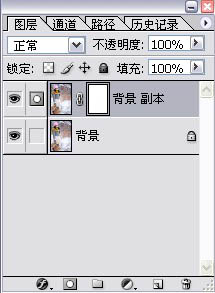
2、用橢圓選擇工具圈出人物,然後羽化(這一步的目的是為了制造更大光圈的朦胧效果),數值為20。

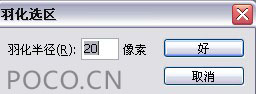
3、選中背景副本層上的蒙板,把選區部分填充黑色,如下圖。

4、新建一個圖層,選擇畫筆工具,調出畫筆窗口,設置如下圖。

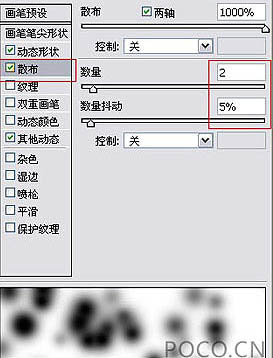
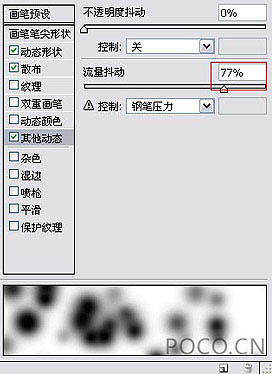
5、畫筆顏色為白色,3lian素材,在新建圖層上隨意點出雪花(畫筆的大小要隨意變動)。
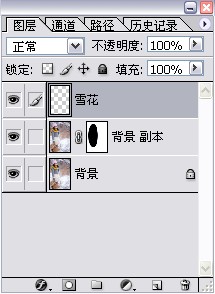

6、到了上面一步其實已經算是完成了,但由於雪是反光的,還可以再加上鏡頭的光斑效果和鏡頭的光暈效果!而光暈效果就直接選擇:濾鏡 》 渲染 》 鏡頭光暈,選擇自己喜歡的鏡頭,確定後完成最終效果。

- 上一頁:Photoshop面部美容技巧
- 下一頁:PS把真人轉化成石膏像效果
ps圖片處理排行
相關文章
copyright © 萬盛學電腦網 all rights reserved



